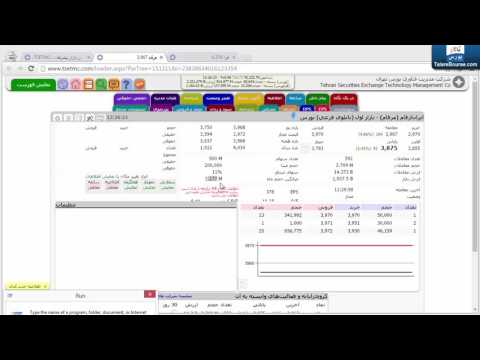هر شخص چنین روزهایی را دارد که می توان به او تبریک گفت: تولد ، روز عروسی و غیره. می توانید تبریک بگویید ، چه واقعی و چه مجاز. اگر در پروژه دنیای من ثبت نام کرده اید ، با قرار دادن آن در کتاب مهمان ، برای یکی از دوستان یا همکار خود کارت تبریک ارسال کنید.

ضروری است
حساب در سایت "دنیای من"
دستورالعمل ها
مرحله 1
اول از همه ، شما باید احراز هویت شوید ، یعنی با استفاده از نام کاربری و رمز عبور خود به سایت بروید. برای انجام این کار ، پیوند https://my.mail.ru را دنبال کنید و در صفحه قسمتهای فرم ورود به سیستم را پر کنید: نام کاربری خود را وارد کنید ، سپس یک دامنه را از لیست انتخاب کنید (نامه ، صندوق ورودی ، bk ، لیست) ، یک رمز عبور مشخص کنید و روی دکمه "ورود" کلیک کنید.
گام 2
در صفحه بارگذاری شده ، به پروفایل دوستی که می خواهید به او تبریک بگویید بروید. در گوشه بالا سمت راست ، روی پیوند "دوستان من" کلیک کنید. پس از رفتن به یک پوشه خاص (همه ، بهترین دوستان ، دوستان وبلاگ) یک دوست را انتخاب کنید. اگر آن را در این صفحه مشاهده نکردید ، به پایین صفحه رفته و شماره 2 و غیره را فشار دهید.
مرحله 3
در حالی که در پروفایل دوست خود هستید ، به کتاب مهمان او بروید. روی پیوند "افزودن ضبط" کلیک کنید ، در فرم پاسخ توسعه یافته ، تبریک های خود را بنویسید و یک عکس اضافه کنید. شما می توانید یک تصویر ، به عنوان مثال یک عکس اضافه کنید ، یا خودتان یک تصویر بکشید.
مرحله 4
برای ایجاد تصویر خود ، روی پیوند "تصویر" در خط پایین فرم پاسخ کلیک کنید. ویرایشگر مشابه MS Paint در پنجره جدیدی ظاهر می شود. در اینجا می توانید تصاویری از کلیپ آرت استاندارد اضافه کنید ، ملودی اضافه کنید ، هر کلمه ای را با استفاده از قلم های زیبا بنویسید. از ایجاد کارت پستال خود نترسید می توانید اصلاحات را چند قدم به عقب برگردانید.
مرحله 5
برای تکمیل ایجاد کارت پستال ، روی پیوند "درج" کلیک کنید. پس از مدتی ، نقاشی که ایجاد کرده اید در کتاب مهمان ظاهر می شود. اگر آن را دوست ندارید یا تصمیم به بارگذاری یک تصویر آماده دارید ، روی پیوند "حذف" کلیک کنید.
مرحله 6
دوباره پیوند افزودن پست را کلیک کنید ، سپس پیوند عکسها را کلیک کنید. در اینجا 2 راه وجود دارد: بارگیری تصویر از رایانه یا از اینترنت. برای بارگیری از رایانه خود ، کادر کنار "عکس" را علامت بزنید و روی دکمه "مرور" کلیک کنید. در پنجره باز شده ، یک تصویر را انتخاب کنید و روی دکمه "باز" کلیک کنید.
مرحله 7
برای بارگیری عکس از اینترنت ، فقط به صفحه دارای تصویر بروید ، روی عکس کلیک راست کرده و "کپی پیوند به تصویر" را انتخاب کنید (ممکن است بسته به مرورگر نام متفاوت باشد). برای افزودن عکس به پنجره بروید ، کادر کنار مورد "From the Internet" را علامت بزنید. نشانگر را در یک قسمت خالی قرار دهید و میانبرهای صفحه کلید Ctrl + V یا Shift + Insert را فشار دهید تا پیوند کپی شده چسبانده شود.
مرحله 8
برای قرار دادن تصویر ، روی دکمه "بارگذاری" کلیک کنید ، بعد از مدتی تصویر بارگذاری شده در کتاب مهمان ظاهر می شود. برای بزرگنمایی آن ، روی تصویر کلیک کنید.